√Cara Menggunakan Recuva ~ Keminjal
Namanya juga mencari informasi, tentu dibutuhkan keterbukaan dari Anda, dalam artian bahwa apa yang akan kami jelaskan disini tentu membutuhkan sedikit waktu dalam membacanya baru bisa memahaminya. Untuk itu buka lebar-lebar pikiran Anda supaya dapat menangkap "pengetahuan" baru yang akan kami bahas sebentar lagi. Berikut penjelasannya.
Pembahasan Lengkap Cara Menggunakan Recuva
Menggunakan aplikasi Recuva untuk mengembalikan data yang hilang atau terhapus merupakan suatu cara atau tindakan yang tepat.
Jadi, jika Anda lupa melakukan back up, hal tersebut tidaklah menjadi masalah. Walaupun disarankan untuk melakukan back up sebelumnya.
Nah, sebelum mengetahui cara menggunakan Recuva, ada baiknya untuk mengenali terlebih dahulu seputar aplikasi Recuva.
Seputar Recuva

Seperti yang telah di singgung di atas, Recuva dapat Anda gunakan untuk memulihkan file seperti musik, dokumen, gambar, video, dan lainnya.
Medianya pun dapat melalui hard drive, SD card, disket, iPod, atau USB.
Selain itu, file atau data yang telah terhapus dari Recycle Bin pun dapat Anda kembalikan dengan mudah melalui bantuan Recuva.
Sebaliknya, jika Anda berniat menghapus data tanpa tertinggal di perangkat, Recuva juga dapat melakukannya dengan baik.
Cara Menggunakan Recuva untuk Mengembalikan File
Setelah sedikit membahas mengenai aplikasinya, berikut cara menggunakan Recuva:
1. Download Aplikasi Recuva
Pertama, pastikan Anda memiliki aplikasi Recuva. Jika belum memilikinya, Anda dapat mendownloadnya Di sini.
Selanjutnya, jalankan program Recuva dan tekan Next.
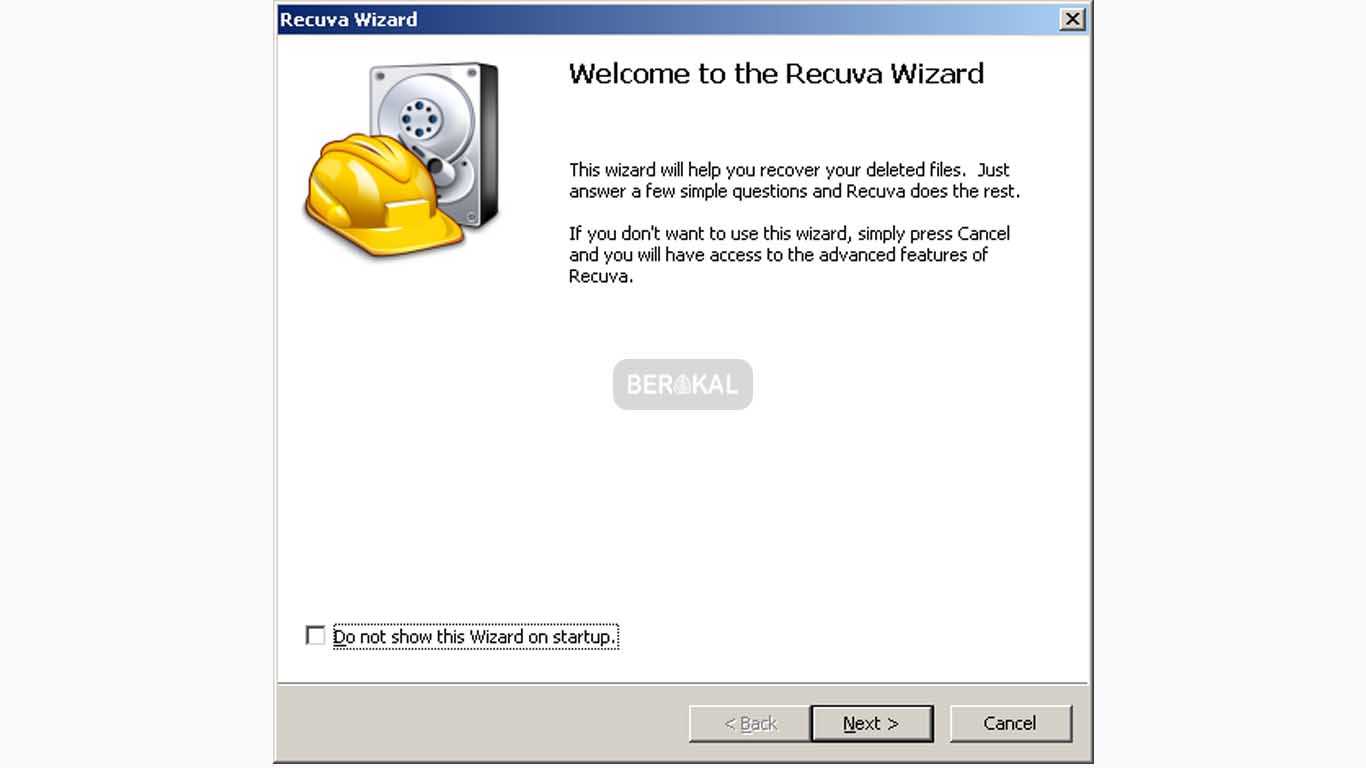
2. Pilih Jenis File
Silahkan pilih jenis file yang ingin Anda recovery. Apabila menginginkan seluruh file, pilih All Files. Setelah memilih, klik Next untuk melanjutkan.
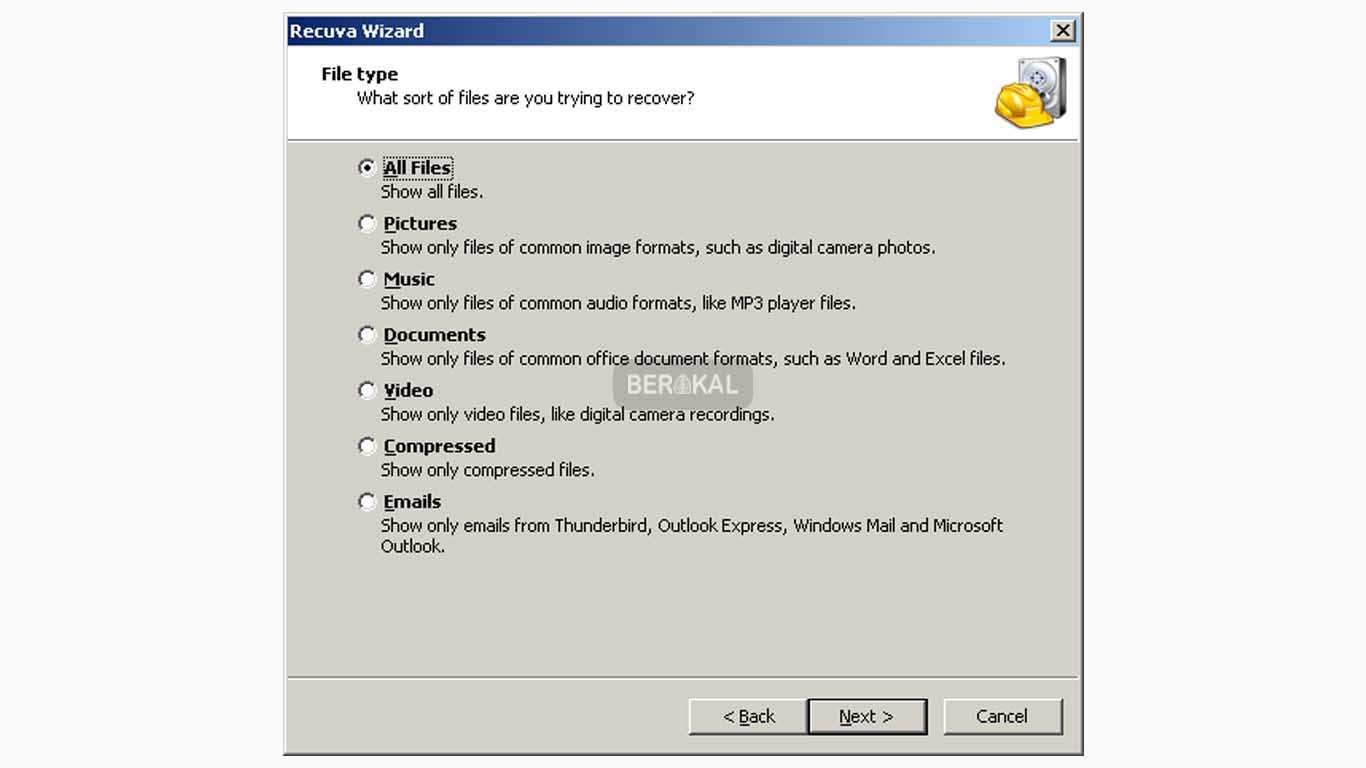
3. Pilih Lokasi File
Kemudian, pilih drive atau folder lokasi yang akan di recovery. Silahkan klik Browse untuk memilih folder sesuai keinginan Anda, jika sudah klik Next.
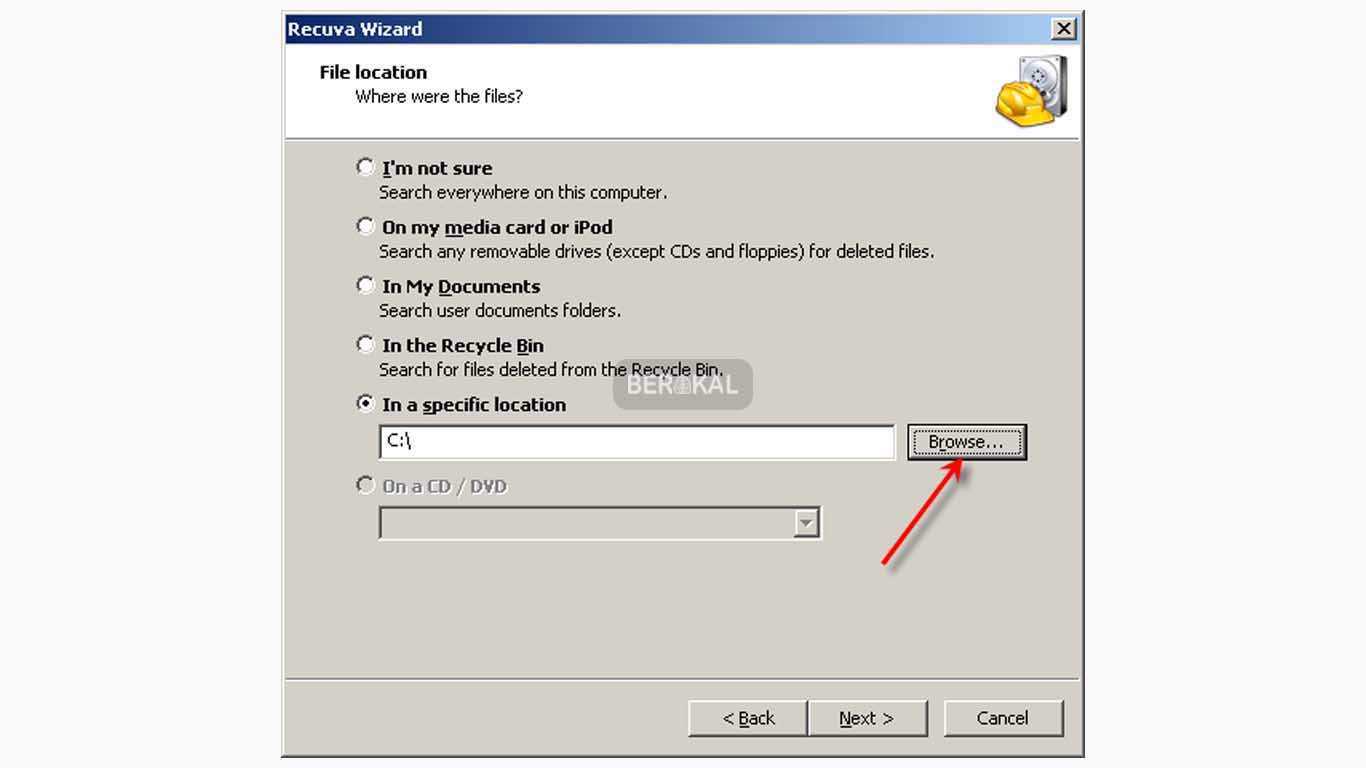
4. Jalankan Deep Scan
Pada jendela selanjutnya, silahkan centang Enable Deep Scan. Hal ini bertujuan untuk memaksimalkan pencarian file yang hilang. Lalu klik tombol Start untuk memulai pencarian.
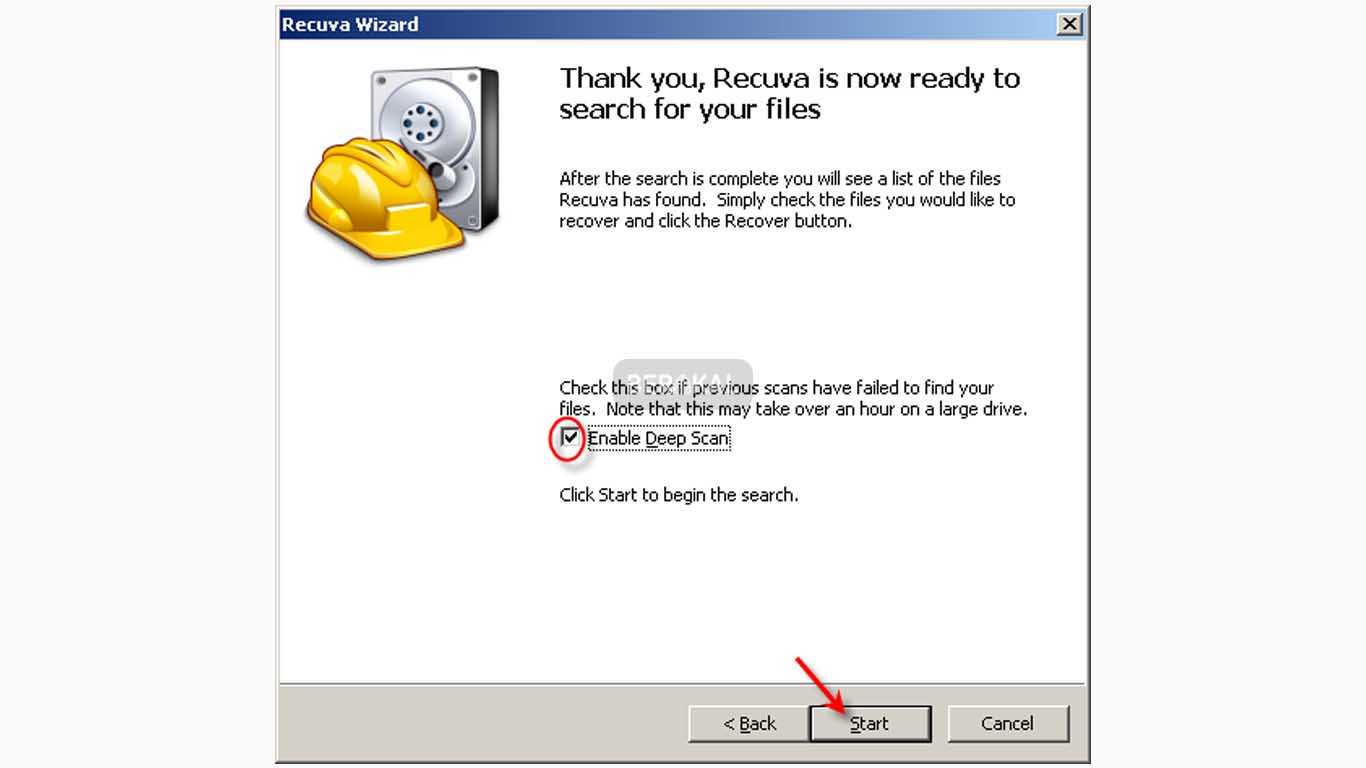
Di sini, pencarian file sedang berlangsung. Cepat atau lambatnya proses tergantung dari besarnya file atau data yang akan di recovery.
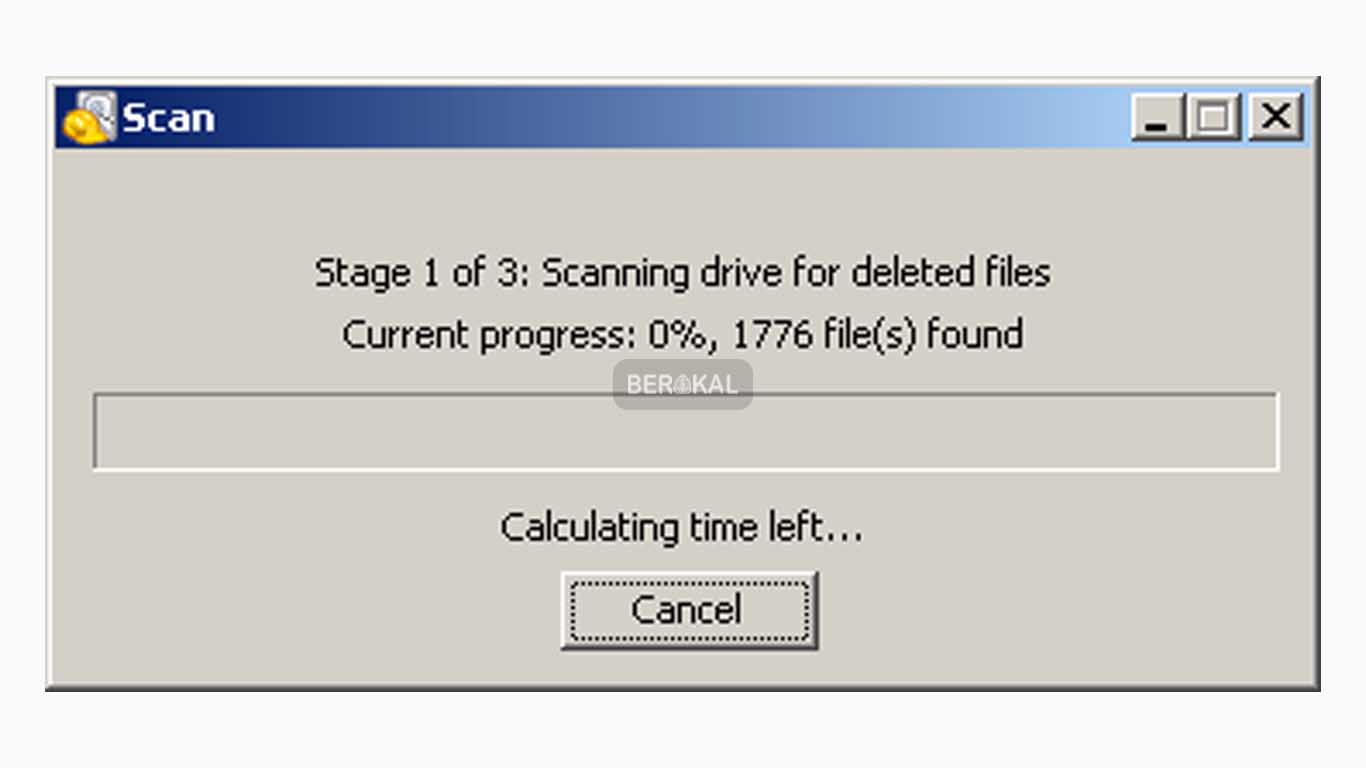
5. File akan Ditemukan
Apabila proses pencarian telah selesai, maka akan muncul file-file yang berhasil ditemukan. Di sini, Anda dapat melihat nama file dan statusnya.
Silahkan klik kolom State untuk mengurutkan file berdasarkan statusnya, dan pilih Switch advanced mode untuk menampilkan opsi lain.
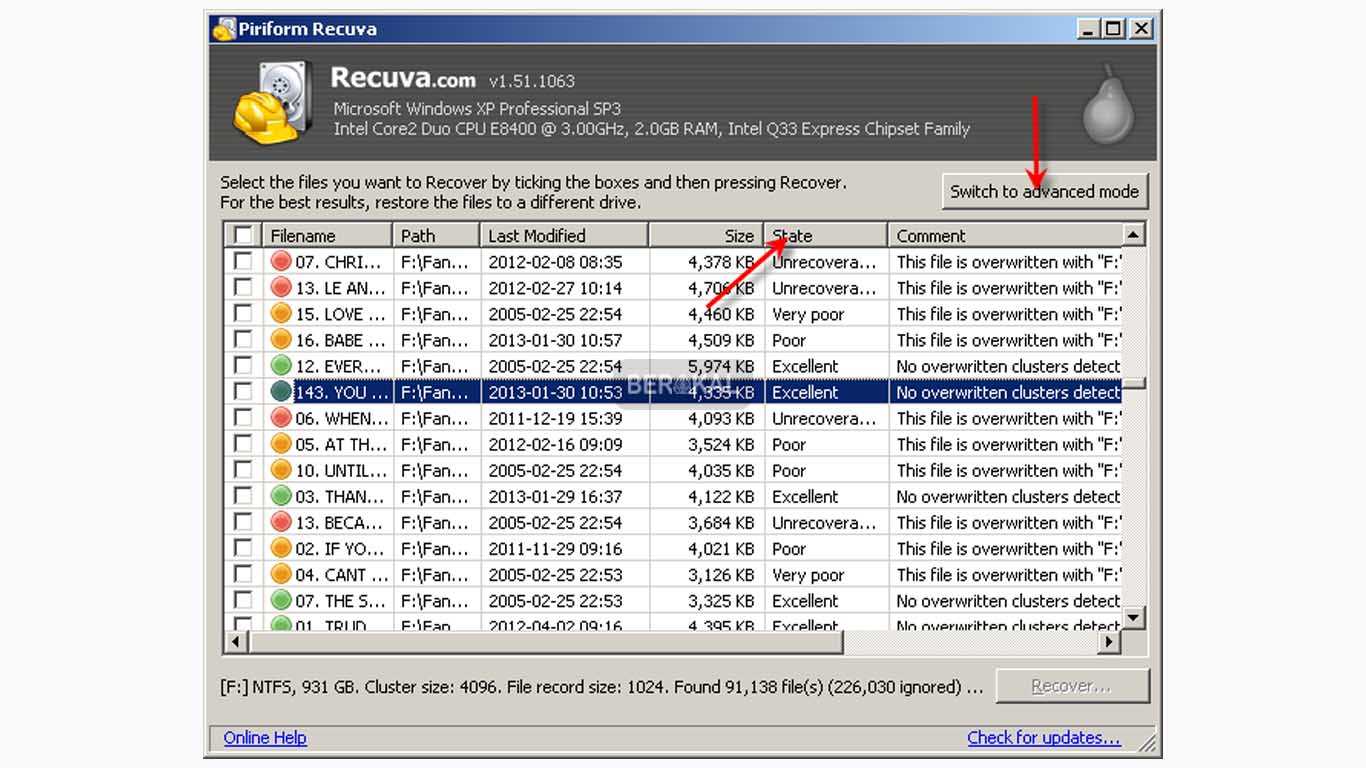
Keterangan:
- Warna merah: Tidak dapat di recovery
- Warna kuning: Memiliki kemungkinan dilakukan recovery
- Warna Hijau: Kemungkinan besar dapat di recovery
6. Pilih File yang Diinginkan
Nah, pada advanced mode, Anda dapat mencari file dengan format tertentu dengan cara mengisi field pencarian (icon kaca pembesar).
Misal: .jpg, .mp3, .docx, dan lainnya. Anda juga dapat mengklik tanda panah pada field pencarian.
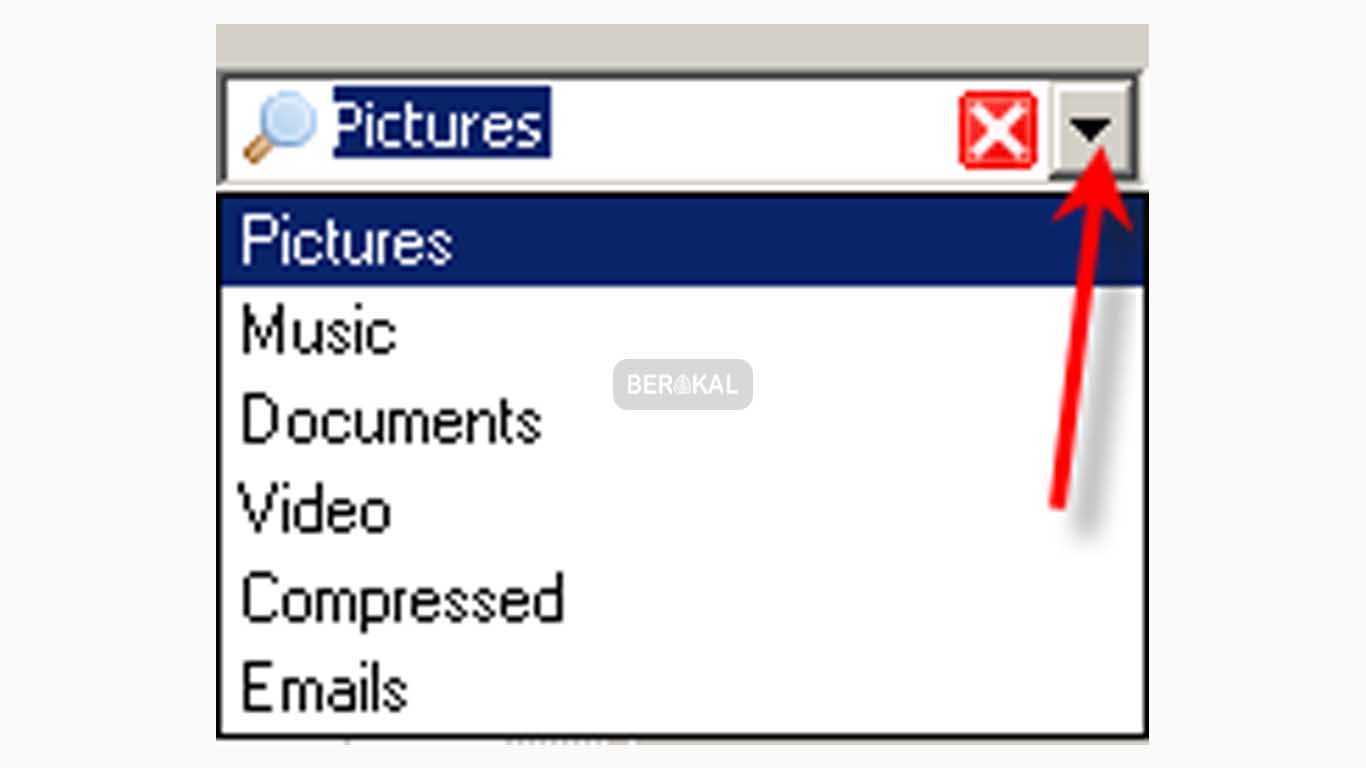
Di bagian kanan, terdapat kotak previe untuk melihat file yang hendak di recovery. Namun, hanya preview pada file gambar saja.
7. Klik Tombol Recover
Setelah memilih file yang ingin di recovery, silahkan centang kotak tersebut dan klik tombol Recover. Lalu tentukan letak file yang di recovery.
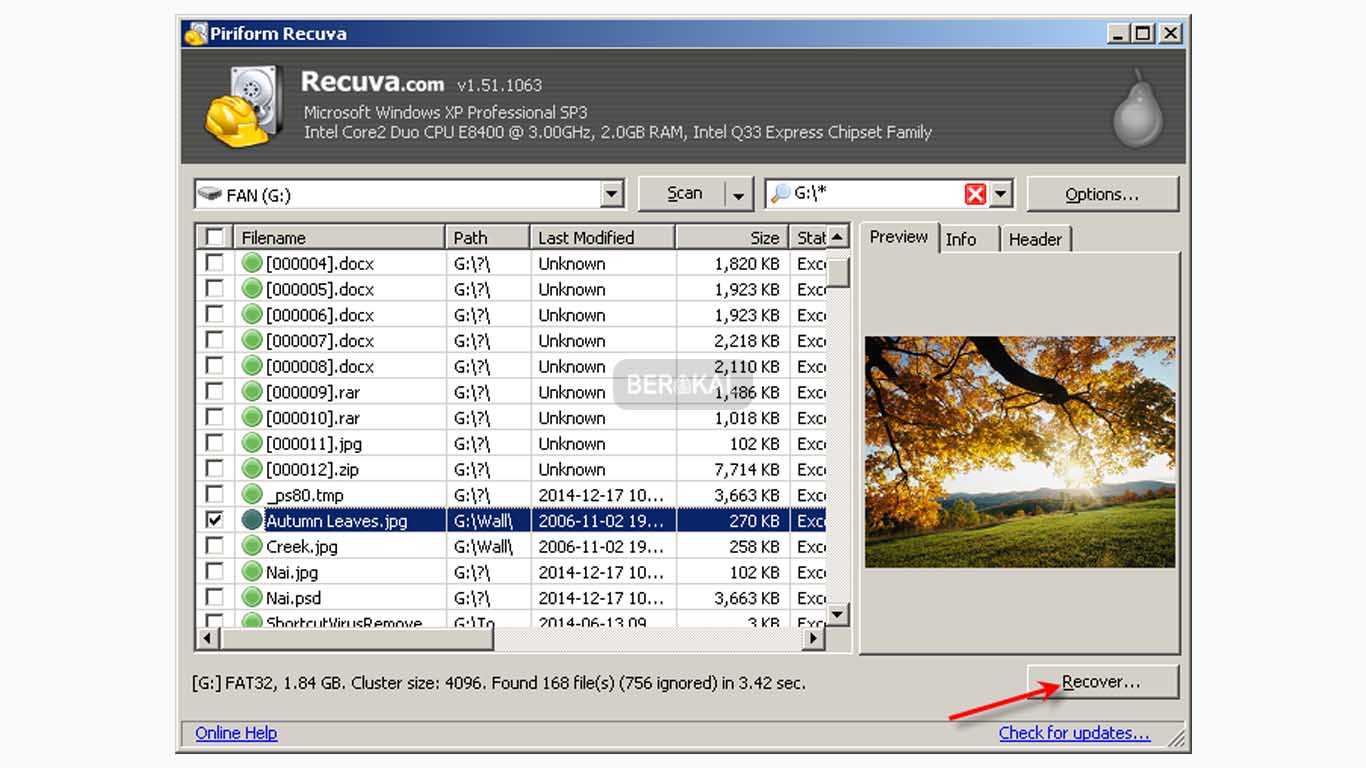
Catatan: Pilihlah media lain untuk menempatkan file hasil recovery. Sebagai contoh, jika Anda melakukan recovery pada data D, maka simpan hasil recovery di drive selain D atau ke flashdisk.
Hal ini bertujuan untuk menghindari file menimpa file lainnya (overwrite).
Terakhir, tinggal klik OK untuk menyimpannya.
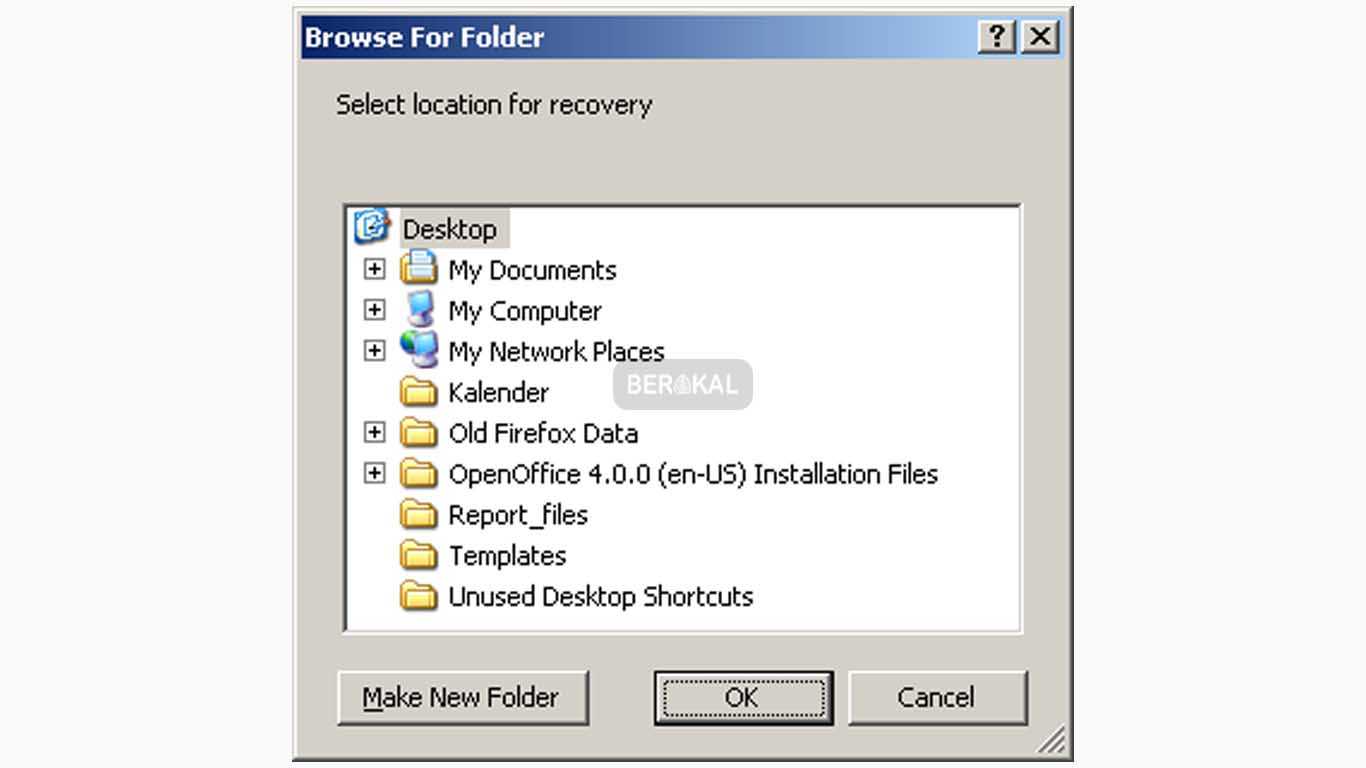
Demikianlah cara menggunakan recuva untuk mengembalikan data yang hilang atau terhapus.
Dengan begini, jangan lagi khawatir akan file yang hilang. Namun, jangan anggap remeh hal tersebut.
The post Cara Menggunakan Recuva appeared first on Berakal.
Bagaimana apakah pembahasan tentang Cara Menggunakan Recuva sudah cukup untuk mengobati rasa penasaran Anda? Semoga saja demikian adanya. Terima kasih sudah meluangkan waktu mampir ke situs keminjal . blogspot . com serta membaca ulasan diatas hingga selesai. Kedepannya kami akan terus mengupdate artikel pendidikan, materi pelajaran dan informasi menarik lainnya. Untuk itu pantengin terus situs ini, kalau perlu bookmark supaya Anda mudah menemukannya lagi bila suatu saat membutuhkannya.
Post a Comment for "√Cara Menggunakan Recuva ~ Keminjal"